21/08/2020
Đầu tiên, bạn cần mở công cụ Camera ra bằng cách chọn thẻ File trên thanh công cụ. Sau đó chọn mục Options nhé.
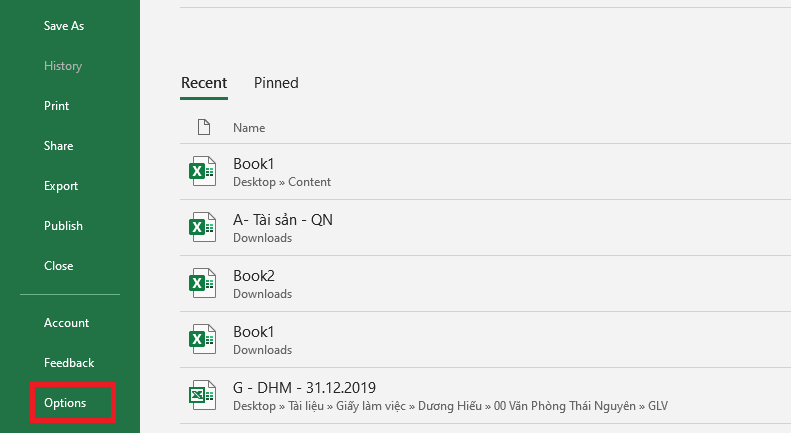
Lúc này, cửa sổ Excel Options hiện ra. Bạn chọn thẻ Quick Access Toolbar tại list bên trái. Sau đó tại mục Choose commands from, các bạn chọn All Commands. Tiếp theo bạn kéo xuống và chọn Camera ở danh sách sau đó chọn Add>>. Cuối cùng các bạn nhấn OK để hoàn tất.
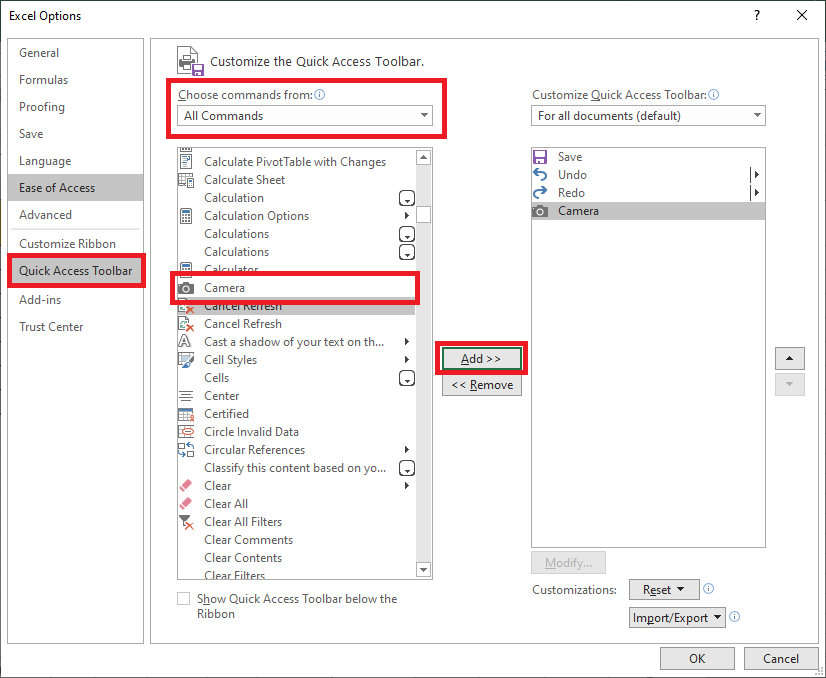
Lúc này, biểu tượng hình máy ảnh của công cụ Camera đã hiện ra ở thanh Quick Access Toolbar. Các bạn chỉ cần bôi đen vùng dữ liệu mà mình muốn chụp ảnh. Sau đó nhấn vào biểu tượng của Camera.
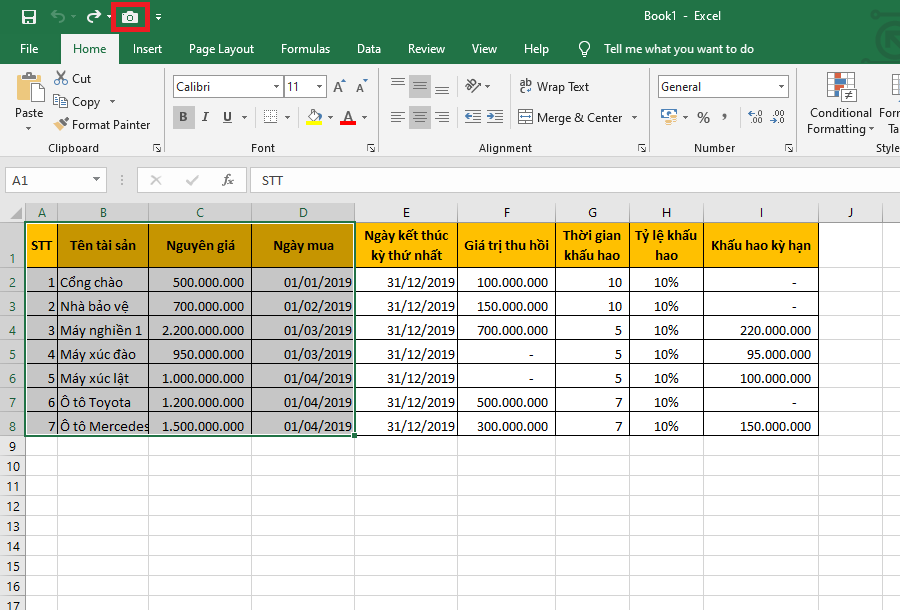
Sau khi bôi đen vùng dữ liệu và nhấn vào biểu tượng của công cụ Camera. Tiếp theo các bạn nhấn chuột trái vào vị trí mà mình muốn đặt ảnh của vùng dữ liệu vào đó. Chỉ cần như vậy là ảnh chụp của vùng dữ liệu được bôi đen sẽ được cắt ra ngoài.
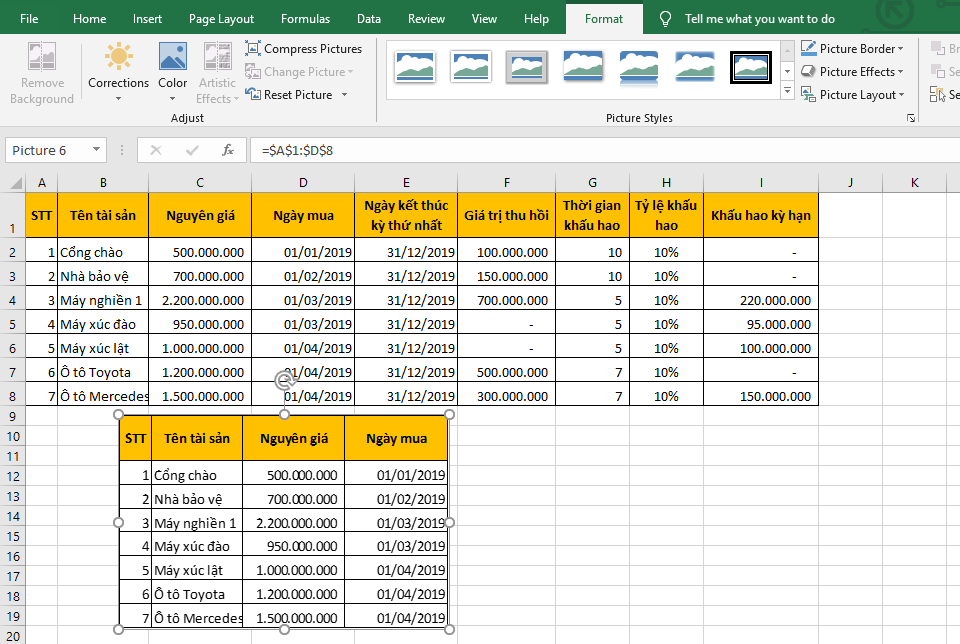
Sau khi hình ảnh đã được cắt ra, các bạn có thể chỉnh sửa ảnh bằng cách nhấn chuột vào ảnh. Sau đó chọn thẻ Format trên thanh công cụ. Tại đây các bạn có rất nhiều lựa chọn để chỉnh sửa hình ảnh như sau:
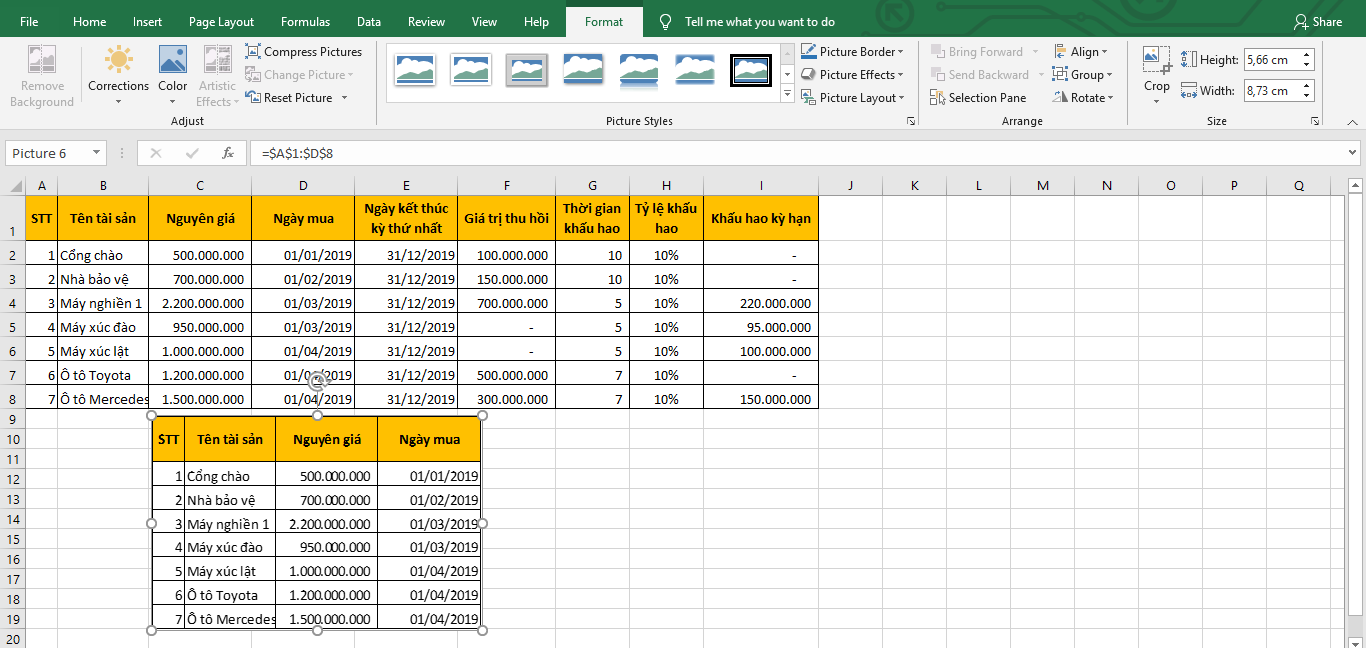
Như vậy, đến đây các bạn cách sử dụng công cụ Camera để cắt ảnh trong Excel. Kế toán thuế QC Chúc các bạn thành công!
